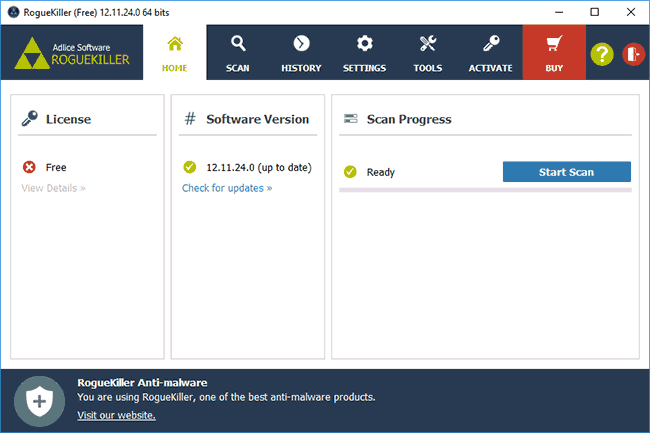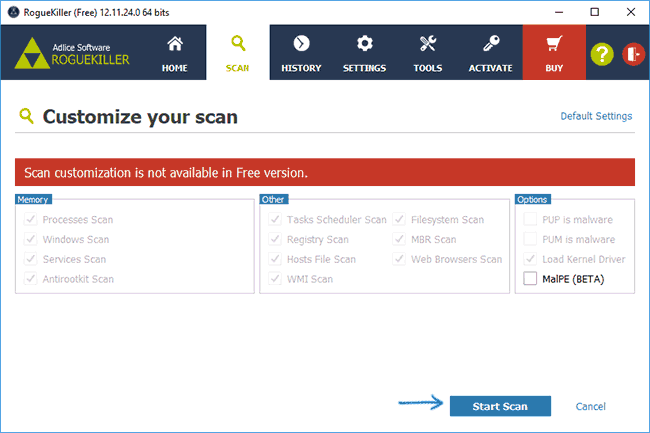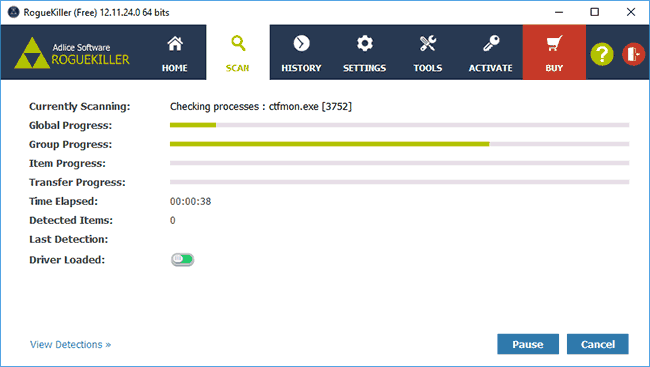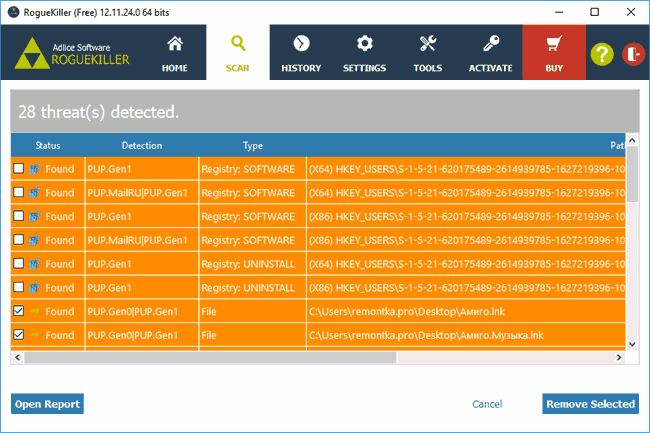ТОП-15 Программ для Удаления Вредоносных Программ


ТОП-15 программ для удаления вредоносных программ
Сейчас, когда интернет занимает одну из лидирующих строчек досуга, часто случаются такие проблемы, как изменение стартовой страницы браузера, самопроизвольное открытие различных страниц и так далее.
Данные проблемы зачастую случаются из-за того, что на вашем персональном компьютере установлены различные вредоносные программы. Да, вы скажите что-то вроде: «Но я их не устанавливал».
Мы составили ТОП программ для удаления вредоносных приложений.
Сначала мы хотим порекомендовать удалить в веб-браузере все возможные расширения. Стоит обратить свое внимание даже на те дополнения, которые вам знакомы.
Ведь производители становятся все хитрее и хитрее, они маскируют свое персональное оборудование под известное вам дополнение.
Если же вам данный совет никак не пригодился или не помог, то необходимо попробовать удалить такие программы с помощью нижеизложенных приложений.
Содержание: [contents h3] [contents h3]
ADW Cleaner
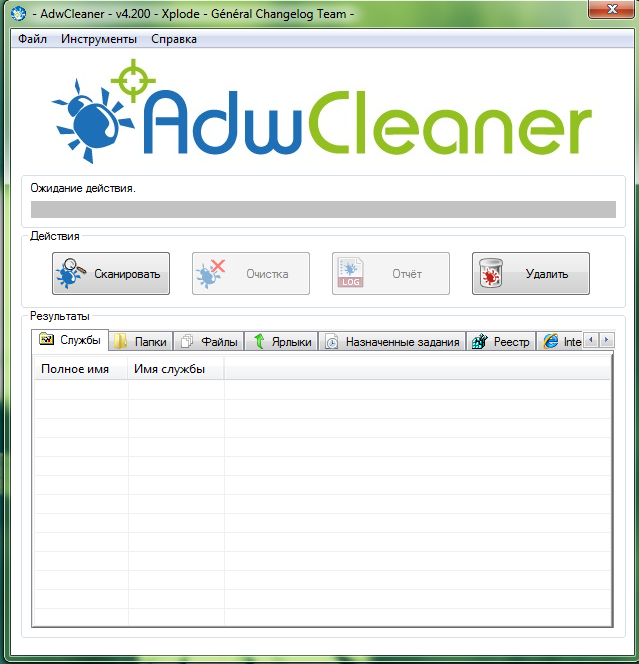
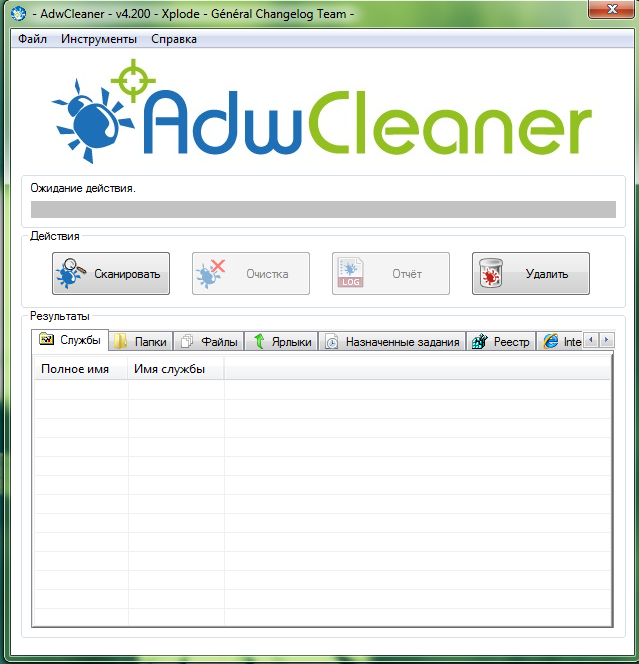
Программа «ADW cleaner»
Первой программой, о которой мы желаем вам рассказать, является ADV Cleaner. Необходимо сказать, что данное приложение далеко не самое мощное из тех, что есть на рынке.
Зачем же я его тогда описываю? – спросите вы меня.
Ответ прост. ADV Cleaner позволит провести все стандартные процедуры.
Также данное приложение полностью бесплатно и доступно на русском языке, что не может не радовать.
Использовать данную программу не сложно.
Необходимо запустить загруженный ранее файл, а далее жмем по кнопке под названием «сканировать», дожидаемся окончания процесса и смотрим результаты.
Если программа нашла вредоносные файлы, их все рекомендуется удалить. Если все же вы уверены в достоверности некоторых из них, то просто требуется снять с них галочку.
После этого кликаем по кнопке «очистка». Далее дожидаемся, пока программа удалит все файлы.
Во время данного процесса, скорее всего, программа попросит закрыть все сторонние приложения, а в завершении произвести перезагрузку операционной системы персонального компьютера.
После того как процесс полностью завершится, у вас появится возможность ознакомиться с отчетом о выполненных действиях в блокноте, который откроется автоматически.
Скачать к содержанию ↑ к содержанию ↑Malwarebytes Anti-Malware Free


Программа Malwarebytes Anti-Malware Free
Приложение «Malwarebytes Anti-Malware Free» заработало свое популярность уже давно. На официальном сайте разработчика представлена: бесплатная и платная версия.
Скачать данную программу можно также с официального сайта. Malwarebytes Anti-Malware Free поможет избавиться от вредоносных программ и от надоевшей рекламы.
Также производители предлагают опробовать версию «Премиум» (платная платформа), которая доступна бесплатно в течение четырнадцати дней.
Premium версия программы обладает расширенными возможностями, в частности: блокирует доступ к потенциально опасным сайтам, имеет режим турбосканирования, позволяет настроить расписание сканирования и обновления базы программы, предохраняет файлы и службы Anti-Malware от изменений вредоносным ПО.
Ссылка на сайт к содержанию ↑ к содержанию ↑HitmanPro


Программа «Hitmanpro»
Приложение под названием «Hitmanpro» является эффективной утилитой, которую не нужно устанавливать.
Стоит заметить, что за программу необходимо заплатить. Но разработчики пошли нам на встречу и сделали пробный период в виде тридцати дней, за которые можно с легкостью удалить все вредоносные программы, а также избавиться от постоянной рекламы.
Ведь программа прекрасно справляется с данными функциями.
Она с легкостью предотвратит в будущем появление рекламы и возвратит стартовую страницу вашего в веб браузера в первоначальный вид.
Скачать приложение есть возможность с официального сайта разработчика.
Инструкция по использованию «Hitmanpro»
- Сначала требуется скачать программу с официального сайта;
- Дожидаемся загрузки файла и запускаем его;
- Необходимо выбрать пункт, который гласит: «Нет, я собираюсь сканировать систему только один раз».
- Дожидаемся окончания сканирования;
- Программа предоставит список найденных ею всех вредоносных файлов и приложений;
- Требуется ознакомиться с ними и нажать кнопку «удалить». (Если вы не желаете какой-либо файл, то в этом случае просто нужно убрать галочку, которая находится рядом с наименованием.)


программа «Microsoft Malicious Sostware Removal Tool»
Программа под названием «Microsoft Malicious Sostware Removal Tool» является официальной утилитой компании «Microsoft».
Приложение не требуется устанавливать на персональный компьютер, оно портативно. Программа полностью русифицирована и работает на всех версиях «Виндовс»:
- Виндовс 10;
- Виндовс 7;
- Виндовс 8
- Виндовс 8.1;
- Виндовс сервер 2003;
- Виндовс виста;
- Виндовс ХР.
Для того чтобы скачать приложение, необходимо зайти на официальный сайт разработчика.
Стоит заметить, что утилиту есть возможность загрузить на персональный компьютер совершенно бесплатно.
Инструкция по использованию утилиты:
- Заходим на официальный сайт разработчика;
- Скачиваем приложение;
- Дожидаемся окончания загрузки файла;
- Открываем скаченную ранее утилиту;
- В открывшемся окне кликаем левой кнопкой мыши по вкладке «далее»;
- Дожидаемся окончания процесса сканирования и удаления.
Если почитать отзывы в интернете о данной программе, то можно понять, что они весьма противоречивы. В любом случае, мы считаем, что попробовать стоит.
Ведь, как уже выше говорилось, приложение полностью на русском языке, совершенно бесплатно и просто в использовании. Тем более разработчиком является компания «Microsoft», а это уже о многом говорит.
Ссылка на сайт к содержанию ↑ к содержанию ↑Spybot Search & Destroy
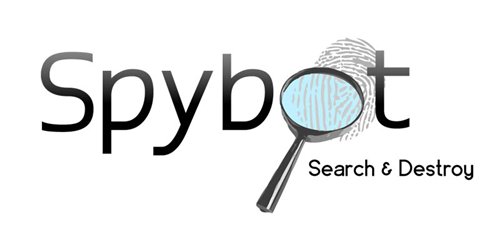
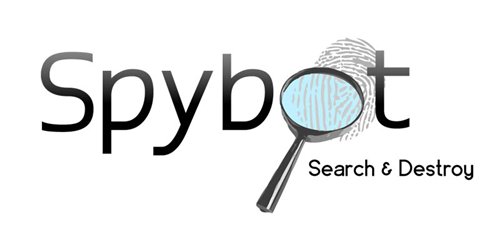
Программа «Spybot Search & Destroy»
Программа под названием «Spybot Search & Destroy» выполняет все те же функции, что и другие приложения. Но стоит заметить, что в ней представлены и другие параметры.
К сожалению, многие из них доступны только лишь в платном режиме.
Что примечательно, программа обладает русским языком, хоть и произведена на свет иностранными разработчиками.
Бесплатную версию есть возможность с легкостью скачать с официального сайта разработчика.
Для начала сканирования требуется обновить базу сигнатур, без выполнения данного шага приложение не начнет работать.
Основным преимуществом данного приложения является тот факт, что есть функция отслеживания изменения реестра операционной системы и системных файлов.
Ведь многие проблемы случаются именно из-за этого.
Если вы заметили, что после работы программы «Spybot Search & Destroy» ваш персональный компьютер стал тормозить, или вам стали заметные иные косяки, то действия программы всегда есть возможность отменить.
Также стоит заметить, что перед началом сканирования «Spybot Search & Destroy» предложит вам очистить папку под названием «Темр», где хранятся ненужные временные файлы.
Данное удаление значительно увеличит скорость сканирования.
Скачать к содержанию ↑ к содержанию ↑HijackThis
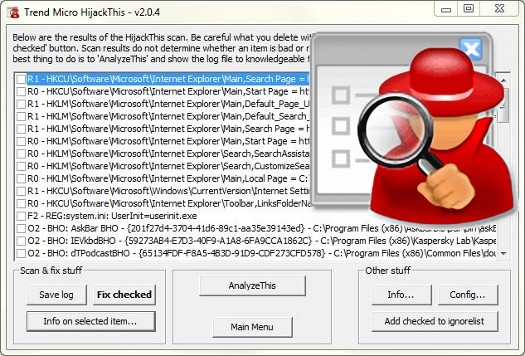
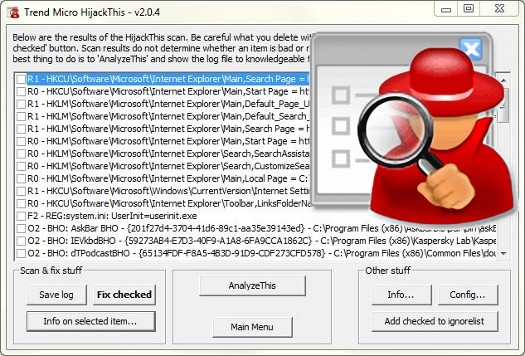
Программа «HijackThis»
Еще одна утилита, на которую стоит обратить свое внимание, это HijackThis.
Да, данная программа мало кому известна в Российской Федерации и в СНГ в целом, но стоит заметить, что ее мощности хватит, чтобы удалить любую вредоносную программу.
Данное приложение является платным, но разработчики сделали пробный период для ознакомления в виде тридцати дней.
Как уже выше говорилось, этого времени хватит для удаления самой мощной вирусной программы.
Утилита предназначена очистки веб браузеров от угонщиков. Производитель программы – компания «Trendmicro».
Необходимо сказать, что утилита скорее подойдет для профессиональных пользователей, у которых есть базовые знания по работе с расширениями:
Неопытные пользователи также могут скачать данные программы. Но при удалении лучше всего выбирать только те файлы, где явно выражен зараженный элемент.
Скачать к содержанию ↑ к содержанию ↑Zemana Anti-malware


– Программа «Zemana Anti-malware»
Zemana Anti-malware — это прекрасное дополнение к вашему основному антивирусу, которое позволяет максимально защитить компьютер от новых вредоносных программ.
Zemana Anti-malware еще один замечательный вариант, среди программ, созданных для поиска и удаления вредоносных программ разного типа.
Если вы хотите максимально защитить свой компьютер, то в первую очередь мы рекомендуем вам установить классический антивирусный пакет, а в качестве средства защиты от вредоносных программ остановится на программе Zemana Anti-malware.
Это прекрасное приложение, которое не так давно появилось, но уже заслужило уважение среди экспертов в области безопасности.
Zemana Anti-malware может анализировать подозрительные программы (так называемый эвристический анализ).
Для того чтобы увидеть, есть ли в их поведении признаки, которые характерные для вредоносного ПО разного типа, включая рекламное ПО и программы, изменяющие настройки установленных веб-браузеров.
Это означает, что вы будете защищены от самого последнего вредоносного ПО.
Включая вариант, когда ваш компьютер — это первая жертва, пораженная новой вредоносной программой, и соответственно, её описание ещё не находится в базе известных угроз Zemana Anti-malware.
В любом случае вредоносная программа будет быстро обнаружена и безопасно удалена с вашего персонального компьютера.
Всё это происходит автоматически в фоновом режиме.
Скачать к содержанию ↑ к содержанию ↑

Программа «Kaspresky Virus Removal Tool»
«Kaspresky Virus Removal Tool» — это утилита, позволяющая избавиться от рекламы, различных троянов, вирусов и руткитов.
В основе приложение лежит ядро всем известного антивируса «Касперского». Стоит заметить, что утилита является полностью бесплатной. Ее есть возможность скачать с официального сайта разработчика.
Приложение обладает прекрасно функцией. Например, вы скачали какой-то файл и сомневаетесь в его безопасности.
В этом случае вам как никогда пригодится программа «Kaspresky Virus Removal Tool». Она с легкостью проверит данный скаченный ранее файл и порекомендует вам, открывать его или нет.
Приложение является очень удобным, поскольку оно затрачивает минимальное количество энергоресурсов.
Также положительным качеством данной утилиты является тот факт, что сканирование и удаление происходит моментально.
Производить запуск процесса сканирования требуется самостоятельно, но это не беда. Ведь программа предоставляет вам отличную возможность держать свой персональный компьютер в безопасности.
Ссылка на сайт к содержанию ↑ к содержанию ↑Emsisoft Emergency Kit


Программа «Emsisoft Emergency Kit»
Находитесь в поиске специального средства для удаления вредоносных программ? Тогда стоит обратить свое внимание на “Emisoft Emergecy Kit”.
Данная программа не требует установки и является совершенно бесплатной, а также содержит в себе ряд дополнительных опций.
Если вы поняли, что ваш персональный компьютер заражен и из-за этого медленно производит свою работу, то “Emisoft Emergecy Kit” прекрасно вам подойдет.
Стоит заметить, что данную утилиту есть возможность хранить прямо на флешке и запускать прямо с нее.
Скачать к содержанию ↑ к содержанию ↑Spybot


Программа «Spybot»
Утилита для поиска программ-шпионов (spyware), рекламных вставок (adware), программ — похитителей данных (hijackers) и прочего вредоносного ПО.
Spybot сканирует жёсткий диск и реестр операционной системы, выявляя тем самым шпионские модули и вредоносные ключи.
База данных программы постоянно обновляется, её обновление происходит, аналогично обновлению антивируса.
Интерфейс прост и понятен: кнопок и управляющих меню — минимум, работать с программой не составляет труда. В программе также предусмотрен откат, т.е. Вы всегда можете вернуть ключи и файлы, которые были удалены.
Помимо поиска шпионов данная программа позволяет контролировать текущие процессы операционной системы, автоматический запуск программ при старте Windows и многое другое.
Spybot не является заменой антивирусным программам, но является весьма весомым дополнением к ним. На сегодняшний день существует рабочая версия 1.6.2 и 2.0, которая находится еще в стадии бета-тестирования.
Ссылка на сайт к содержанию ↑ к содержанию ↑CrowdIsnpect
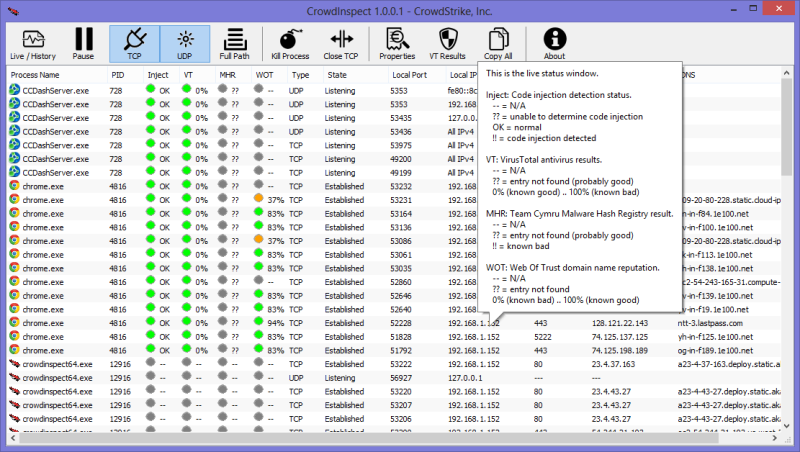
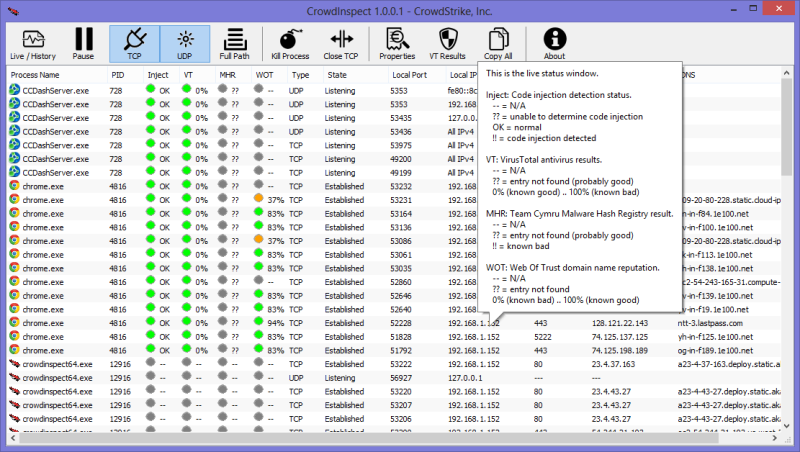
Программа «CrowdIsnpect»
Стоит заметить, что обнаружение вредоносных программ может происходить с помощью запущенных утилит, которые работают в автономном режиме.
Программа под названием «CrowdIsnpect» работает именно по такому принципу. Разработчики утилиты постоянно обновляют базу вирусов и вредоносных программ.
Утилита, как уже выше говорилось, в автономном режиме загружает с вашего персонального компьютера данные о происходящих процессов и сравнивает их с предложенной базой.
Программа выдает на экран список сетевых соединений и репутацию сайтов. Необходимо понимать, что данная программа, скорее, предназначена для продвинутых пользователей, поэтому мы бы не рекомендовали ее тем, кто с компьютером общается «на вы».
к содержанию ↑ к содержанию ↑Dr.Web CureIt
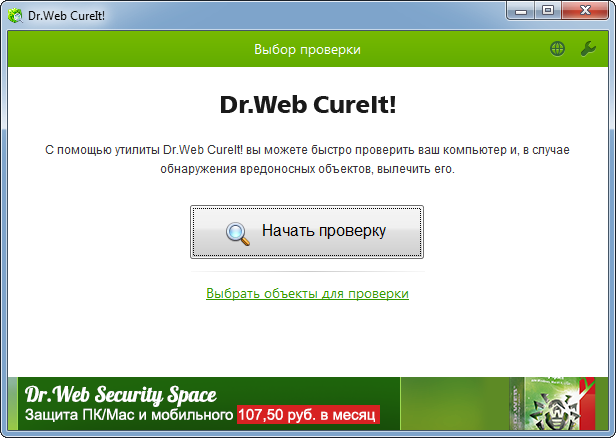
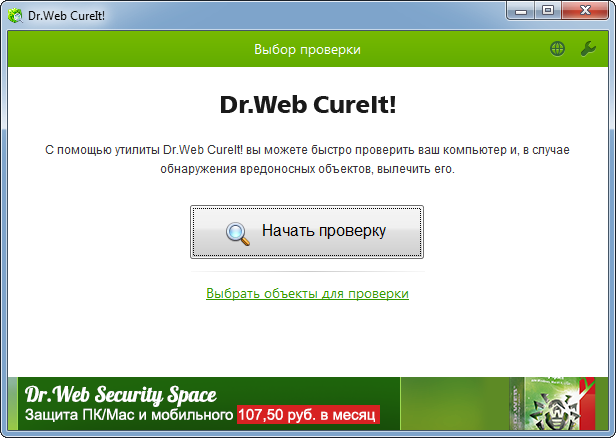
Программа «Dr.Web CureIt»
Во всемирной паутине можно найти множество отрицательных отзывов об утилите под названием «Dr.Web CureIt».
В ней люди жалуются на долгий процесс сканирования и удаления данных. Но стоит заметить, что данная программа является самой мощной из всех здесь представленных.
Утилиту рекомендуют использовать самые известные программисты, а также многие провайдеры. Приложение.
Необходимо понимать, что утилиту можно использовать только лишь один раз. После требуется скачивать новое обновление, но это не беда.
С помощью официального сайта разработчика есть возможность с легкостью скачать новую версию утилиты. При скачивании во второй раз программы, ее база данных будет снова обновлена.
Ссылка на сайт к содержанию ↑ к содержанию ↑Loaris Trojan Remover
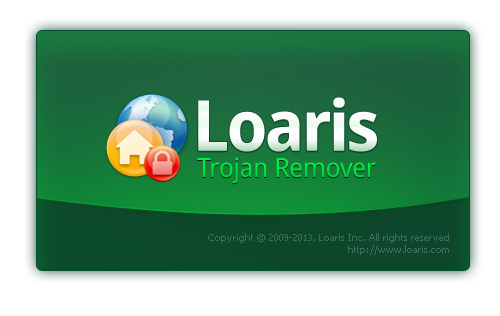
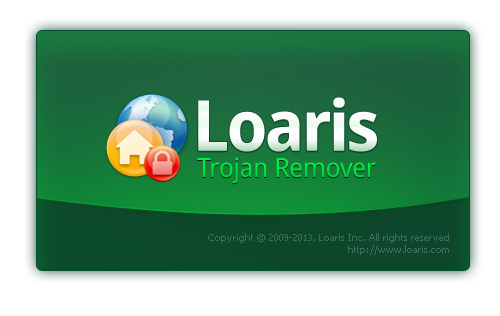
Программа «Loaris Trojan Remover»
«Loaris Trojan Remover» окажет вам помощь в поиске и удалении различных вирусных файлов. Интерфейс данной программы прост.
В нем сможет разобраться каждый. Есть возможность производить сканирование операционной системы в трех разных режимах:
- полное;
- выборочное;
- стандартное.
Стоит заметить, что данное приложение обновляет свои антивирусные базы в автоматическом режиме.
Для этого необходимо только лишь постоянное подключение персонального компьютера к интернету. Вам же принимать участия в этом процессе не требуется.
Данная программа подойдет как для новичков, так и для продвинутых пользователей. Она является полностью бесплатной. Ее есть возможность скачать прямо с официального сайта разработчика.
Скачать к содержанию ↑ к содержанию ↑RootkitRevealer
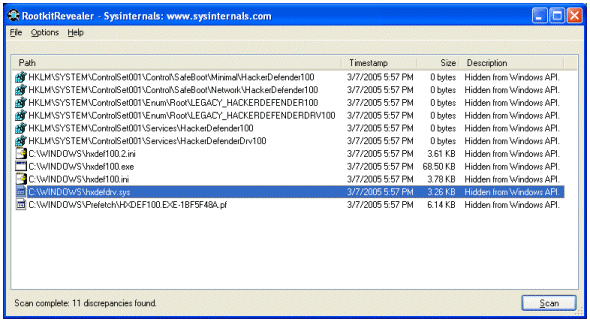
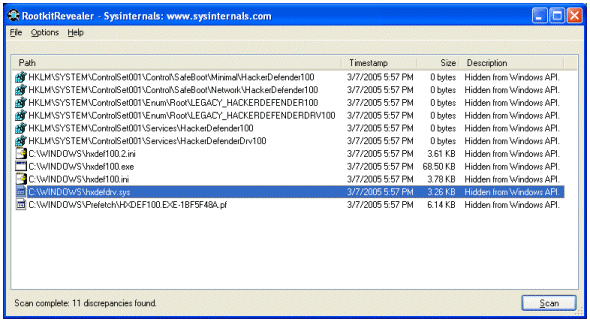
Программа «RootkitRevealer»
«RootkitRevealer» — это программа, которая произведена для обнаружения руткитов.
Процесс сканирования операционной системы в данном приложении немного отличается от других программ: утилита выполняет два сканирования, а после этого производит сравнение.
Первое сканирование происходит с использованием Виндовс АПИ, а второе сканирование проводится на нижнем уровне.
После того как процесс подойдет к завершению, утилита предоставит вам подробный отчет о проведенной работе.
Для уменьшения количества ошибочных результатов рекомендуется запускать RootkitRevealer на простаивающей системе, завершив работу всех приложений.
Скачать к содержанию ↑ к содержанию ↑Выводы
Мы считаем, что лучшей программой для удаления различных вирусов и избавления от постоянной рекламы является утилита ADV Cleaner.
Поскольку данное приложение просто в использовании. Оно может быть использовано как новичком, так и продвинутым пользователем.
Программа полностью русифицирована и является бесплатной.
| Программа | Стоимость |
|---|---|
| RootkitRevealer | Бесплатная |
| Loaris Trojan Remover | Бесплатная |
| Dr.Web CureIt | Бесплатная |
| CrowdIsnpect | Бесплатная |
| Spybot | Бесплатная |
| Emsisoft Emergency Kit | Бесплатная |
| Kaspresky Virus Removal Tool | Бесплатная |
| Zemana Anti-malware | Бесплатная |
| HijackThis | Платная (пробный период) |
| Spybot Search & Destroy | Платная и бесплатная версия |
| Microsoft Malicious Sostware Removal Tool | Бесплатная |
| Hitmanpro | Платная (пробный период) |
| ADW cleaner | Бесплатная |
| Malwarebytes Anti-Malware Free | Платная и бесплатная версия |
geekhacker.ru
Как удалить вредоносные программы, лучшие утилиты
В этом небольшом обзоре мы рассмотрим несколько приложений, которые были признанны наилучшими. Эти утилиты позволят вам быстро обнаружить и легко удалить вредоносные программы с вашего компьютера под управлением Windows 10, 8, 7, XP.
Как удалить вредоносные программы
В настоящее время вредоносные программы широко распространены, так как используют довольно простой способ проникновения на компьютер пользователя. Это не трояны и уязвимости, а простой обман. Практически каждый из нас, хоть раз, устанавливал бесплатное приложение. Так вот такие приложения, чаще всего, и позволяют вредоносным программами проникнуть на компьютер пользователя, так как вредоносное ПО просто интегрировано в их инсталлятор. Устанавливаете бесплатную программу — устанавливается и бонус — вредоносное ПО. Но, нужно здесь добавить, что бывают случаи, когда и платные программы содержат в себе вредоносные программы, чаще всего рекламное ПО.
Хочу так же напомнит, вредоносные программы представляют очень серьёзную угрозу, так как могут нанести большой вред вашего компьютеру: повредить или зашифровать файлы на нём, установить модуль или расширение в браузер, которое изменит его настройки или начнет показывать огромное количество навязчивой рекламы, и что ещё не мало важно, может работать в качестве шпиона, собирать о вас подробную информацию, которая в дальнейшем будет передана третьим лицам. Поэтому, очевидно, присутствие вредоносного ПО на вашем
Лучшие утилиты для удаления вредоносных программ
Не все антивирусные программы хорошо обнаруживают и удаляют вредоносное ПО, так как вредоносные программы чаще всего ведут себя не так как обычные вирусы. Поэтому очень важно иметь на компьютере утилиту специально разработанную для решения этой задачи. Здесь нужно добавить, на компьютере может быть установлена одна антивирусная программа, но утилит для удаления вредоносных программ вы можете использовать несколько. Каждая из них является прекрасным дополнением системы безопасности операционной системы Windows.
- AdwCleaner
- Zemana Anti-malware
- Malwarebytes
- Kaspersky Virus Removal Tool
- Emsisoft Emergency Kit
AdwCleaner
Быстро найти и легко удалить вредоносное ПО. AdwCleaner позволит вам решить эти две задачи с лёгкостью.
Если вам нужна утилита небольшая по размеру, но которая легко сможет находить и удалять вредоносные программы, то познакомьтесь с AdwCleaner. Это очень удобная программа, которая в первую очередь предназначена для быстрого поиска и удаления вредоносных программ поражающих веб браузеры и изменяющих их настройки.
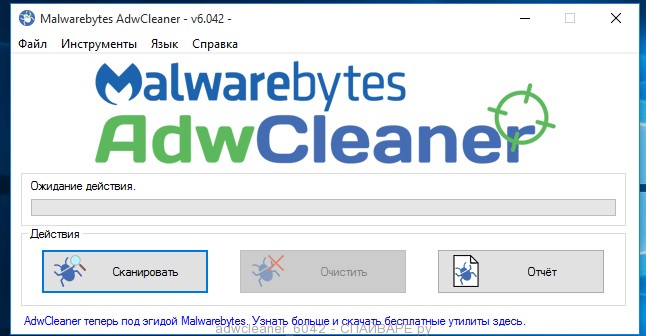
Кроме этого, этот инструмент легко поможет вам избавиться от рекламного ПО и потенциально ненужных приложений. Минус программы в том, что AdwCleaner не содержит модуля автозащиты, и не может защитить вас от проникновения в систему новых вредоносных программ. Во всём остальном — это очень эффективное средство и должна быть в арсенала каждого пользователя, который активно пользуется Интернетом.
Zemana Anti-malware
Zemana Anti-malware это прекрасное дополнение к вашему основному антивирусу, которое позволяет максимально защитить компьютер от новых вредоносных программ.
Zemana Anti-malware еще один замечательный вариант, среди программ созданных для поиска и удаления вредоносных программ разного типа. Если вы хотите максимально защитить свой компьютер, то в первую очередь мы рекомендуем вам установить классический антивирусный пакет, а в качестве средства защиты от вредоносных программ остановится на программе Zemana Anti-malware.
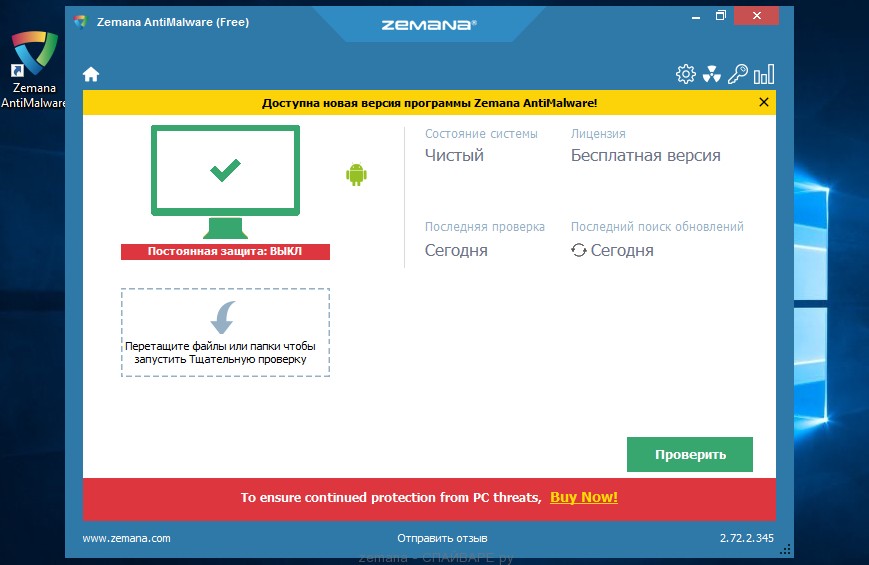
Это прекрасное приложение, которое не так давно появилось, но уже заслужило уважение среди экспертов в области безопасности. Zemana Anti-malware может анализировать подозрительные программы (так называемый эвристический анализ), чтобы увидеть, есть ли в их поведении признаки, которые характерные для вредоносного ПО разного типа, включая рекламное ПО и программы, изменяющие настройки установленных веб-браузеров. Это означает, что вы будите защищены от самого последнего вредоносного ПО, включая вариант, когда ваш компьютер — это первая жертва, пораженная новой вредоносной программой, и соответственно, её описание ещё не находится в базе известных угроз Zemana Anti-malware. В любом случае эта вредоносная программа, будет быстро обнаружена и безопасно удаления с вашего персонального компьютера. Всё это происходит автоматически, в фоновом режиме.
Мы рекомендуем сканировать с помощью Zemana Anti-malware все загруженные файлы перед их запуском. Это позволит вам предотвратить заражение компьютера вредоносным ПО, так как заблокирует их ещё до первоначального запуска. А как известно, лучше предотвратить заражение, чем потом его лечить.
Как уже было сказано, если у вас уже есть антивирусная программа, платная или бесплатная, и вы ей полностью доверяете, то вы можете дополнительно установить Zemana Anti-malware Free. Эта программа не вызовет конфликтов и будет работать как дополнение, которое значительно увеличит безопасность вашего компьютера.
Malwarebytes
Malwarebytes может с легкостью заменить ваш антивирус или работать на пару с ним, таким образом значительно увеличить защиту операционной системы от вредоносного ПО.
Задумались о замене вашего антивируса ? Тогда знакомьтесь с Malwarebytes. Это широко известная программа, первоначально созданная как раз для поиска и удаления вредоносных программ. Но к настоящему моменту она серьезно изменилась и может не только избавить вас от вредоносного ПО, но и защитить от его проникновения, а так же найти и обезвредить обычные вирусы. Кроме того, Malwarebytes содержит модуль позволяющий защитить компьютер от наиболее опасных вредоносных программ — вирусов шифровальщиков.
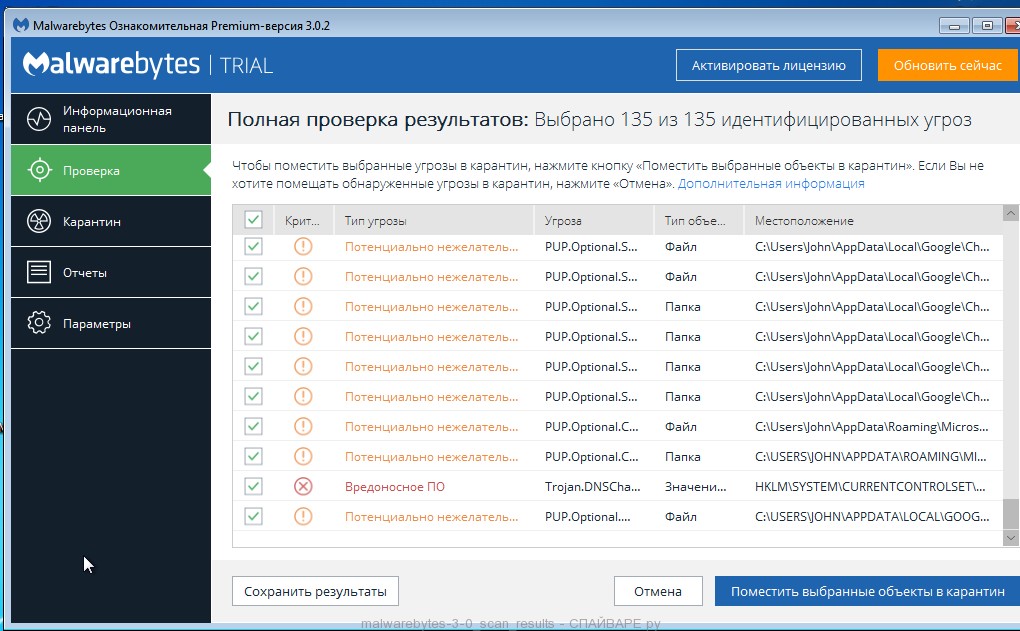
Malwarebytes 3.0 — результаты сканирования
Не смотря на свои огромные возможности, эта программа очень быстро может проверить ваш компьютер, обладая одним из наиболее быстрых сканеров среди всех антивирусных программ. С нею вы сможете забыть про то, что сканирование всего компьютера может выполняться по пол дня и более. Любая угроза безопасности вашему компьютеру будет обнаружена и помещена в карантин.
Программа Malwarebytes не навязчива, но при этом будет всегда предупреждать при попытках запуска вредоносных программ или при попытках каких либо программ, выполнить потенциально опасные действия в вашей системе. Дополнительно, что нужно добавить, при её установке вы получаете все возможности на 14 дней бесплатно, а в дальнейшем вам предоставляется выбор. Купить лицензию и пользоваться всеми возможностями, или использовать бесплатную версию программы. В бесплатном режиме будет отключен модуль автоматической защиты, но при этом Malwarebytes, без каких либо ограничений, будет по вашему требованию проверять компьютер и сможет как и раньше удалять все найденные вредоносные программы.
Kaspresky Virus Removal Tool
Kaspresky Virus Removal Tool (KVRT) — это бесплатная утилита, в основе которой лежит ядро антивируса Касперского. Конечно это приложение не обеспечит вам всестороннюю защиту компьютера от вредоносного программного обеспечения, но даст вам вам полный контроль над ручным сканированием.
Kaspresky Virus Removal Tool может обнаруживать все виды вредоносного программного обеспечения, включая рекламное ПО и шпионское ПО, а так же разнообразные трояны, вирусы и руткиты. После обнаружения вредоносных программ, вы сможете легко и быстро их удалить.
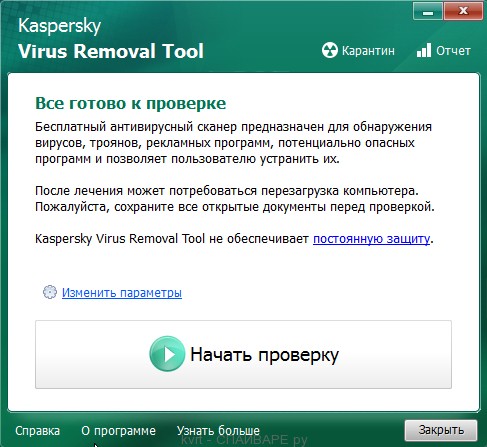
Если вы подозреваете, что скачанный вами файл может содержать вредоносное ПО, то обязательно проверьте его с помощью Kaspresky Virus Removal Tool. Эта программа проанализирует его, и на основании этого анализа порекомендует, безопасно или нет его запускать. Это очень легко и удобно, так как эта программа выполняет сканирование очень быстро и практически не потребляет ресурсов компьютера. Особенно это удобно, если вы используете компьютер или виртуальную машину с ограниченными ресурсами.
Хотя запуск процесса сканирования нужно выполнять самостоятельно, это не уменьшает способности программы. Kaspresky Virus Removal Tool — это прекрасный инструмент, которым нужно время от времени проверять компьютер или держать на своем ПК для случая, когда вредоносная программа проникнет в систему и потребуется срочное лечение.
Emsisoft Emergency Kit
Идеальное средство для удаления вредоносных программ, которое не требует установки на компьютер и содержит несколько полезных дополнительных утилит.
Если ваш компьютер был заражен вредоносным ПО и вы столкнулись с тем, что он очень медленно работает, или установка программ заблокирована, а так же в случае когда вам необходим инструмент, который можно хранить на флешке, то Emsisoft Emergency Kit прекрасно вам подойдёт. Это приложение которое не требует установки на компьютер и может быть запущенно с обычной флешки или любого другого внешнего устройства.
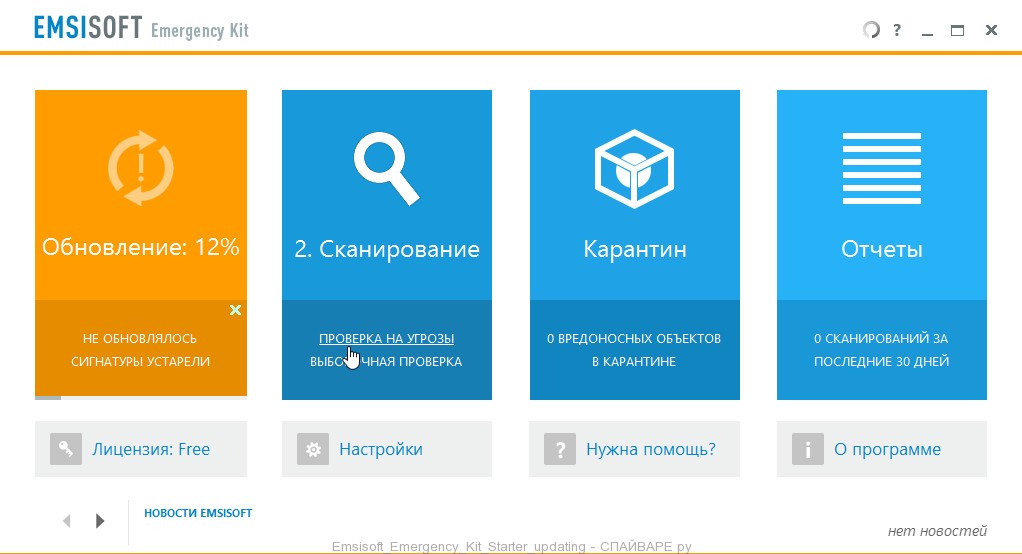
Emsisoft Emergency Kit уже имеет базу с сигнатурами вредоносных программ, но для своего обновления она требует подключение к Интернету. Сразу после запуска, программа проверит компьютер на наличие вредоносного ПО, а затем позволит переместить его в карантин. Таким образом заблокирует возможность вредоносным программам нанести вред вашей системе.
www.spyware-ru.com
Удаление вредоносных программ с компьютера в Windows 10
Безопасность Windows — это мощное средство сканирования, которое находит и удаляет вредоносные программы с компьютера. Вот как можно использовать его в Windows 10 для проверки компьютера.
Важно: Прежде чем использовать автономный защитник Windows, не забудьте сохранить все открытые файлы и закрыть приложения и программы.
-
Откройте параметры безопасности Windows .
-
Выберите вирус & защиту от угроз > Параметры сканирования.
-
Выберите сканирование автономного защитника Windows, а затем нажмите кнопку Сканировать сейчас.
Проверка в автономном режиме защитника Windows займет около 15 минут, после чего компьютер будет перезагружен.
Просмотр результатов сканирования
-
Откройте параметры безопасности Windows .
-
Выберите вирус & защиту угроз > защиты.
Проверка автономного защитника Windows автоматически обнаружит и удалит вредоносные программы и удаляет их из карантина.
support.office.com
Как быстро удалить вредоносные программы с компьютера
Очень часто пользователи сталкиваются с проблемами связанными с тем, что на компьютере появляются сторонние программы «вредители». Данные программы могут самостоятельно выводить рекламу в браузере. Потреблять ресурсы компьютера, тем самым затрудняя работу на нем. В общем, пользы данные программы не несут. Как же узнать, есть ли у вас на компьютере подобные программы?
Существуют разные варианты проверки компьютера на вредоносные программы. Сегодня я расскажу о программе, которая встроена в ОС Windows 10. Обладатели данной операционной системы смогут без проблем воспользоваться данной программой. Если же у вас другая версия Windows, тогда вы можете скачать данную программу с сайта Майкрософт, перейдя по этой ссылке.
Как пользоваться программой
Если у вас Windows 10, тогда вам нужно сделать следующее:
- Откройте в проводнике диск «C», папку «Windows», папку «System32».
- Находясь в папке System32, в окне поиска проводника введите буквы «mrt».
- Поиск найдет разные файлы, найдите среди них файл «MRT.exe». Нажмите по нему двойным щелчком левой кнопкой мышки.
Откроется средство удаления вредоносных программ. Следуйте мастеру. Там особых настроек нет, только нужно выбрать режим проверки из трех вариантов:
Быстрая — проверит области системы, где нахождение вредоносных программ наиболее вероятно.
Полная — это самый долгий вариант проверки, так как проверяется весь компьютер. Может занять несколько часов.
Выборочная — данный вариант содержит в себе два вида проверки «Быстрая» и дополнительно проверит содержимое указанной вами папки.
Выберите подходящий вам вариант и нажмите «Далее». После этих действий начнется проверка компьютера на вредоносные программы. После проверки программа выдаст вам результат, если «средство удаления вредоносных программ» найдет программу вредителя, она ее автоматически удалит.
К сожалению, я не могу гарантировать, что данная программа справится со всеми недугами. Потому что, на момент проверки моего компьютера, у меня было все в порядке с системой. Но, если вы подозреваете, что у вас установлена на компьютере вредоносная программа, вам стоит проверить компьютер средством для удаления вредоносных программ.
Главным преимуществом данного инструмента является то, что она разработана компанией Майкрософт, поэтому не должна нанести вред системе, а также она бесплатна. Ниже выложено видео, где я показывал работу данной программы.
Скоро я добавлю новое видео о сторонней программе, которая хорошо справляется с вредоносным софтом. Подпишитесь на новости блога, чтобы быть в курсе.
Нажмите на кнопку соц. сети. Этим вы помогаете в развитии блога.
Спасибо.
vsemu-nauchim.ru
RKill — утилита для удаления вредоносных программ, когда другие средства не запускаются
  windows | лечение вирусов | программы
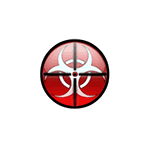 Современные вредоносные и нежелательные программы часто бывают «не видны» обычным антивирусам и, одновременно, блокируют запуск специальных средств удаления вредоносных программ, а также изменяют настройки ОС таким образом, что ручное удаление усложняется. В подобных ситуациях вам может помочь утилита RKill, нацеленная на «обезвреживание» таких угроз с тем, чтобы далее вы могли использовать привычные утилиты, например, AdwCleaner или Malwarebytes Anti-Malware.
Современные вредоносные и нежелательные программы часто бывают «не видны» обычным антивирусам и, одновременно, блокируют запуск специальных средств удаления вредоносных программ, а также изменяют настройки ОС таким образом, что ручное удаление усложняется. В подобных ситуациях вам может помочь утилита RKill, нацеленная на «обезвреживание» таких угроз с тем, чтобы далее вы могли использовать привычные утилиты, например, AdwCleaner или Malwarebytes Anti-Malware.
В этом обзоре — об использовании бесплатного инструмента RKill, особенностях программы и о том, какие именно действия выполняет эта утилита при работе.
Что именно делает программа RKill
При запуске утилита RKill сканирует службы и процессы Windows, а затем завершает те из них, которые могут мешать работе другого ПО для удаления вредоносных программ (также вы можете проверить запущенные процессы с помощью CrowdInspect).
Одновременно, выполняется сканирование реестра на наличие записей, которые могут мешать запуску системных утилит (редактора реестра, диспетчера задач и других) или блокируют запуск .exe файлов средств удаление Adware, Malware и других угроз, что тоже может усложнять действия по очистке компьютера. При внесении изменений в реестре, RKill создает резервную копию на рабочем столе (в папке rkill), чтобы при необходимости была возможность выполнить восстановление.
Дополнительно проверяется файл hosts и ссылки файловой системы NTFS (они не меняются, но о них вас уведомят в отчете программы). При этом непосредственного удаления угроз не происходит, предполагается, что после RKill вы будете использовать уже другие популярные средства удаления вредоносных программ с компьютера, запуску которых до этого что-то мешало.
Использование RKill
Скачать RKill можно с официального сайта https://www.bleepingcomputer.com/download/rkill/, при этом утилита доступна в нескольких вариантах: с разными именами .exe файла (на случай, если вирус заблокировал запуск средств борьбы с ним по имени файла), а также в виде архива.
После загрузки программы вам остается лишь запустить её и подождать, пока процесс проверки не будет завершен, каких-либо действий со стороны пользователя не предполагается.
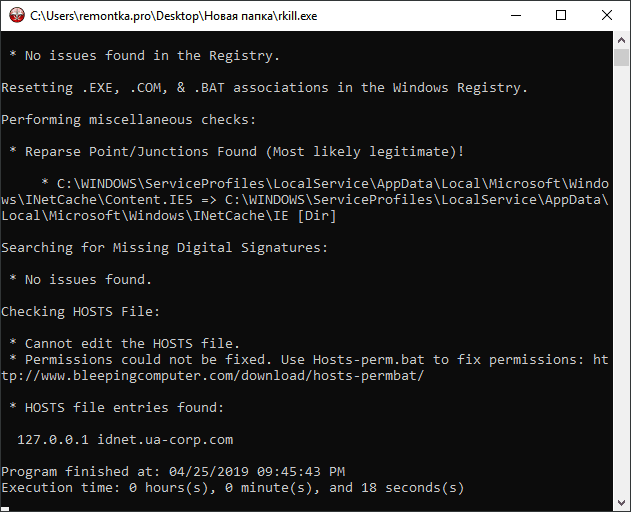
По завершении работы на рабочем столе появится текстовый файл Rkill.txt с отчетом о том, какие угрозы были найдены среди запущенных процессов, служб Windows и в реестре системы.
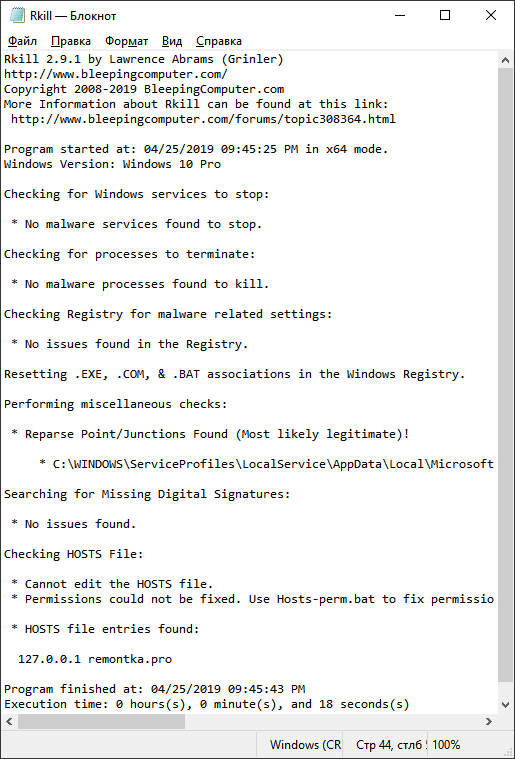
Если отчет показал, что какие-то угрозы были найдены и остановлены, либо удалены из реестра, можно попробовать вернуться к запуску утилиты очистки компьютера от нежелательного ПО, которая ранее не запускалась, возможно, в этот раз всё пройдёт успешно.
А вдруг и это будет интересно:
remontka.pro
Средство удаления вредоносных программ ‹ Windows 7 — Впечатления и факты
Средство удаления вредоносных программ
21.05.2010 17:10
Средство удаления вредоносных программ (Malicious Software Removal Tool) – бесплатная утилита для поиска и удаления программ, способных нарушить нормальную работу компьютера или повредить данные. Производитель утилиты – корпорация Microsoft.
- Общая информация
- Графический интерфейс
- Командная строка
Общая информация
Средство удаления вредоносных программ (KB890830) обновляется каждый второй четверг месяца через Центр обновления Windows (Панель управления («Крупные значки») > Центр обновления Windows > Поиск обновлений). Также свежую версию Средства можно скачать отсюда.
Проверка компьютера запускается в фоновом режиме после первой перезагрузки с момента установки или обновления Средства. Если в ходе такой проверки вредоносные программы обнаруживаются, в области уведомлений появляется сообщение о необходимости провести полное сканирование компьютера (это уведомление могут видеть только пользователи Windows с правами администраторов).
Результаты проверок компьютера записываются в файл журнала C:\Windows\Debug\mrt.log.
Отличия Средства удаления вредоносных программ от антивируса
1. Средство удаляет вредоносные программы с уже зараженного компьютера. Антивирус предотвращает проникновение и установку опасных программ на компьютер.
2. Средство может находить и обезвреживать только некоторые виды вредоносных программ. Современный антивирус удаляет все типы вредоносных программ, а также все типы вирусов, троянов и руткитов.
Для полной защиты компьютера скачайте и установите полноценный антивирус. Например, Avira Antivir Personal или Microsoft Security Essentials (оба антивируса бесплатны и доступны в русских версиях).
Наверх
Средство удаления вредоносных программ: графический интерфейс
1. Откройте меню Пуск, введите в поисковую строку mrt и нажмите Ввод.
Также можно открыть папку C:\Windows\System32 и дважды щелкнуть по файлу mrt.exe.
2. Нажмите кнопку Далее.
3. Выберите тип проверки и нажмите Далее.
4. Дождитесь завершения сканирования. В зависимости от быстродействия компьютера и выбранного типа проверки, на поиск и удаление вредоносных программ может потребоваться от нескольких минут до нескольких часов.
5. После завершения проверки на экран будут выведены ее результаты.
Чтобы получить детальный отчет о проведенном сканировании, нажмите Показать подробные результаты проверки.
Наверх
Средство удаления вредоносных программ: командная строка
1. Откройте Пуск > Все программы > Стандартные > Командная строка.
2. Введите команду и нажмите Ввод.
mrt.exe /Q – фоновый режим. Проверка осуществляется без отображения графического интерфейса.
mrt.exe /N – режим обнаружения. Производится только поиск вредоносных программ, без удаления в случае обнаружения.
mrt.exe /F – принудительная полная проверка.
mrt.exe /F:Y – принудительная полная проверка с автоматическим удалением зараженных файлов.
mrt.exe /? – отображение параметров запуска Средства удаления вредоносных программ с помощью командной строки.
Наверх
www.wseven.info
Удаление вредоносных программ в RogueKiller
  windows | для начинающих | лечение вирусов | программы
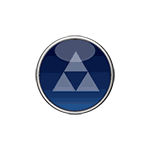 Вредоносные программы, расширения браузеров и потенциально нежелательное ПО (PUP, ПНП) — одна из главных проблем пользователей Windows сегодня. Особенно в связи с тем, что многие антивирусы попросту «не видят» такие программы, так как они не являются в полной мере вирусами.
Вредоносные программы, расширения браузеров и потенциально нежелательное ПО (PUP, ПНП) — одна из главных проблем пользователей Windows сегодня. Особенно в связи с тем, что многие антивирусы попросту «не видят» такие программы, так как они не являются в полной мере вирусами.
На настоящий момент времени существует достаточно качественных бесплатных утилит, позволяющих обнаружить такие угрозы — AdwCleaner, Malwarebytes Anti-malware и другие, с которыми можно ознакомиться в обзоре Лучшие средства удаления вредоносных программ, а в этой статье ещё одна такая программа — RogueKiller Anti-Malware от Adlice Software, об её использовании и сравнение результатов с другой популярной утилитой.
Использование RogueKiller Anti-Malware
Также, как и другие средства для очистки от вредоносного и потенциально нежелательного ПО, RogueKiller проста в использовании (несмотря на то, что интерфейс программы не на русском языке). Утилита совместима с Windows 10, 8 (8.1) и Windows 7 (и даже XP).
Внимание: программа на официальном сайте доступна для загрузки в двух вариантах, один из которых отмечен как Old Interface (старый интерфейс), в варианте со старым интерфейсом Rogue Killer на русском языке (где скачать RogueKiller — в конце материала). В этом обзоре рассматривается новый вариант оформления (думаю, и в нем скоро появится перевод).
Шаги по поиску и очистке в утилите выглядят следующим образом (перед очисткой компьютера рекомендую создать точку восстановления системы).
- После запуска (и принятия условий использования) программы нажмите кнопку «Start Scan» или перейдите на вкладку «Scan».

- На вкладке Scan в платной версии RogueKiller можно настроить параметры поиска вредоносного ПО, в бесплатной версии — лишь посмотреть, что будет проверяться и еще раз нажать «Start Scan» для начала поиска нежелательных программ.

- Будет запущено сканирование на наличие угроз, которое занимает, субъективно, более продолжительно время, чем этот же процесс в других утилитах.

- В результате вы получите список найденных нежелательных элементах. При этом пункты разного цвета в списке означают следующее: Красные — вредоносные, Оранжевые — потенциально нежелательные программы, Серые — потенциально нежелательные модификации (в реестре, планировщике заданий и т.п.).

- Если в списке нажать кнопку «Open Report», откроется более подробная информация о всех найденных угрозах и потенциально нежелательных программах, отсортированная на вкладках по типу угрозы.

- Для удаления вредоносных программ отметьте в списке из 4-го пункта то, что требуется удалить и нажмите кнопку Remove Selected.
А теперь о результатах поиска: на моей экспериментальной машине не было установлено значительного количества потенциально нежелательных программ, кроме одной (с сопутствующим ей мусором), которую вы видите на скриншотах, и которая определяется вовсе не всеми похожими средствами.
RogueKiller нашел 28 мест на компьютере, где эта программа была прописана. В то же самое время, AdwCleaner (который я всем рекомендую к использованию как эффективное средство) нашел лишь 15 изменений в реестре и других местах системы, произведенных этой же программой.
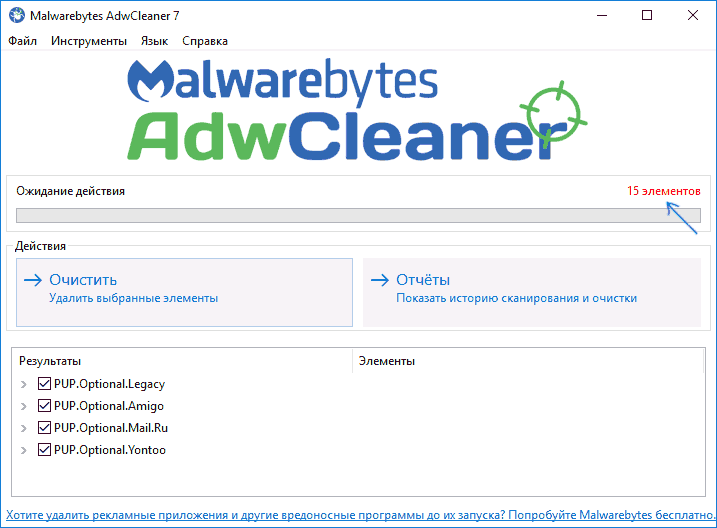
Конечно, это нельзя считать объективным тестом и сложно сказать, как поведет себя проверка с другими угрозами, но есть основания предполагать, что результат должен быть хорошим, с учетом того, что RogueKiller, помимо прочего, проверяет:
Т.е. список более обширен, чем в большинстве подобных утилит (потому, вероятно, и проверка занимает более продолжительное время) и, если другие продукты такого рода вам не помогли, рекомендую попробовать.
Где скачать RogueKiller (в том числе на русском языке)
Скачать бесплатно RogueKiller можно с официального сайта https://www.adlice.com/download/roguekiller/ (нажмите внизу колонки «Free» кнопку «Download»). На странице загрузки будет доступен как установщик программы, так и ZIP-архивы Portable версии для 32-бит и 64-бит системы для запуска программы без установки на компьютер.
Там же присутствует возможность загрузки программы со старым интерфейсом (Old Interface), где присутствует русский язык. Внешний вид программы при использовании этой загрузки будет как на следующем скриншоте.
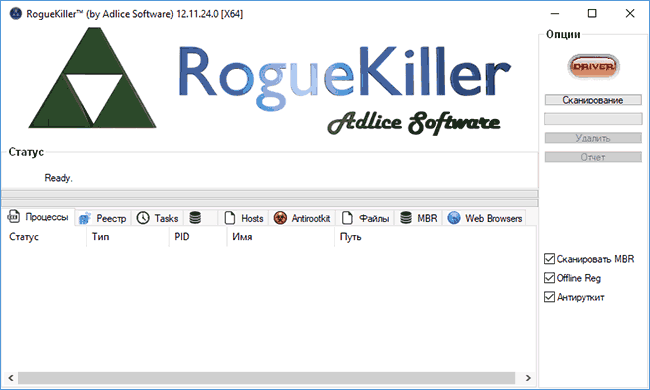
В бесплатной версии недоступно: настройка поиска нежелательных программ, автоматизация, темы оформления, использование сканирования из командной строки, удаленный запуск сканирования, онлайн-поддержка из интерфейса программы. Но, уверен, для простой проверки и удаления угроз обычному пользователю бесплатная версия вполне подойдет.
А вдруг и это будет интересно:
remontka.pro